如何在电脑上安装Keil2软件?
作者:佚名 来源:未知 时间:2024-12-06
Keil2软件安装方法
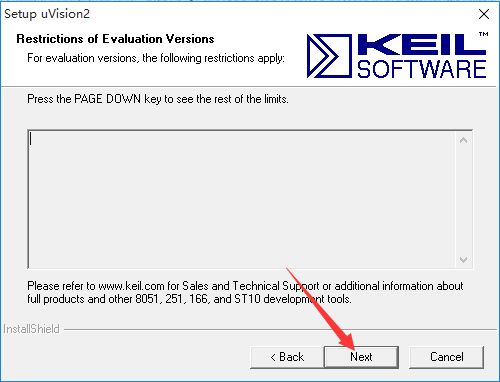
Keil2是一款广泛使用的嵌入式软件开发工具,适用于多种微控制器和处理器。其强大的功能和丰富的库资源使其成为许多工程师和开发者的首选。以下是一篇详细的Keil2软件安装方法,帮助大家顺利完成安装。
一、下载与解压
1. 下载软件压缩包
首先,我们需要从官方网站或其他可信来源下载Keil2的压缩包。下载完成后,通常会得到一个名为Keil.rar或KeiluVisionv2.0.rar的压缩文件。
2. 解压压缩包
将下载得到的压缩包解压到目标文件夹中。建议选择一个路径中没有中文字符和空格的文件夹,例如D:\keilpro。解压后,会生成多个文件夹和文件,其中最重要的是KeiluVisionv2.0文件夹和可能的汉化文件夹。
二、准备安装
1. 选择安装路径
为了避免在安装过程中出现不必要的麻烦,我们建议在D盘或其他非系统盘中新建一个文件夹(如D:\keilpro),并将所有相关的解压文件都放在这个文件夹内。这样可以避免路径中包含中文或空格的问题。
2. 准备汉化文件
如果需要使用中文版的Keil2,可以下载对应的汉化包。汉化包通常会包含多个文件夹和文件,这些文件需要在安装完成后复制到指定的位置。
三、安装软件
1. 运行安装程序
打开D:\keilpro\KeiluVisionv2.0文件夹,找到setup文件夹,双击打开。在setup文件夹中,找到Setup.exe文件并双击运行。
2. 选择安装版本
在弹出的安装窗口中,会有多个选项供选择。常见的选项有Eval Version(评估版)和Full Version(完整版)。一般情况下,选择Eval Version即可,因为评估版已经能够满足大部分开发需求。如果确实需要使用完整版,请确保你有有效的序列号。
3. 同意协议
阅读并同意软件许可协议后,点击Next按钮继续。
4. 选择安装目录
在接下来的窗口中,选择安装目录。点击Browse按钮,选择我们之前新建的D:\keilpro文件夹作为安装路径。点击Next继续。
5. 填写使用信息
在接下来的窗口中,需要填写一些使用信息,如用户名、公司名称等。这些信息可以随意填写,不会影响软件的使用。填写完成后,点击Next继续。
6. 开始安装
点击Next按钮后,安装程序会开始复制文件到目标文件夹。这个过程可能需要几分钟的时间,具体取决于电脑的性能和安装文件的数量。
7. 完成安装
当进度条达到100%时,安装程序会自动跳转到最后一个窗口。点击Finish按钮,完成安装。
四、安装补丁与汉化
1. 安装补丁
在某些情况下,安装完成后需要运行补丁程序以确保软件的正常运行。补丁程序通常会以exe文件的形式提供。在D:\keilpro文件夹中找到补丁程序,双击运行并按照提示完成补丁的安装。
2. 汉化软件
如果需要使用中文版,可以将下载的汉化文件夹中的文件复制到相应的位置。一般来说,汉化文件夹中会包含多个子文件夹和文件,这些文件需要分别复制到Keil2的安装目录中的对应位置。例如,将汉化文件夹中的bin文件夹内容复制到D:\keilpro\C51\BIN中,将UV2文件夹内容复制到D:\keilpro\UV2中。在复制过程中,如果提示是否替换文件,选择“是”即可。
五、启动软件
1. 创建快捷方式
为了方便以后的使用,可以在桌面创建一个Keil2的快捷方式。在D:\keilpro\KeiluVisionv2.0\UV2文件夹中找到UV2.exe文件,右键点击并选择“发送到”->“桌面快捷方式”。
2. 启动软件
双击桌面上的Keil2快捷方式,即可启动软件。首次启动时,可能需要一些时间进行初始化。初始化完成后,就可以看到Keil2的主界面了。
六、软件使用入门
1. 新建工程
在Keil2的主界面中,点击Project(工程)菜单,选择New μVision Project(新建μVision工程)。在弹出的窗口中,选择工程保存的路径和文件名,然后点击保存。接着,选择目标微控制器型号,点击OK完成工程的创建。
2. 添加源文件
在工程创建完成后,需要添加源文件。点击File(文件)菜单,选择New(新建)以创建一个新的源文件。在源文件编辑器中编写代码后,点击File(文件)菜单,选择Save As(另存为)将源文件保存到工程目录中。然后,在Project(工程)菜单中选择Add Existing Files to Group 'Source Group 1'(将现有文件添加到组'Source Group 1'),选择刚才保存的源文件即可。
3. 编译与调试
在代码编写完成后,可以点击Rebuild(重新构建)按钮进行编译。编译过程中,Keil2会在输出窗口中显示编译结果。如果有错误或警告,需要根据提示进行修改。编译成功后,可以点击Debug(调试)按钮进入调试模式。在调试模式下,可以设置断点、查看寄存器内容、单步执行代码等。
七、注意事项
1. 避免中文路径
在安装和使用Keil2时,尽量避免使用包含中文字符和空格的路径。这可能会导致软件无法正常运行或无法找到相关文件。
2. 备份重要文件
在安装和汉化过程中,可能会涉及到文件的复制和替换。为了确保数据安全,建议在操作前备份重要文件。
3. 定期更新
随着技术的不断发展,Keil2也会不断更新和升级。为了确保软件的稳定性和兼容性,建议定期更新软件到最新版本。
通过以上步骤,我们可以顺利完成Keil2软件的安装和汉化。在使用过程中,如果遇到问题或需要更多帮助,可以参考官方文档或在线社区中的资源。希望这篇安装方法能够帮助大家更好地使用Keil2进行嵌入式开发。
- 上一篇: 揭秘电视电影疯狂猜图答案
- 下一篇: 掌握技巧:轻松连接并畅玩DOTA2游戏协调服务器
热门手游
换一换- 精品游戏
- 最热榜单































